在Excel中怎么使用SKEW函数
时间:2024-10-21 02:03:01 来源:互联网 阅读:
使用Excel2019软件编辑表格时,可以使用SKEW函数返回分布的偏斜度,今天小编就来说明一下具体的操作步骤。

1、首先在Excel2019软件中,打开一个Excel文件。
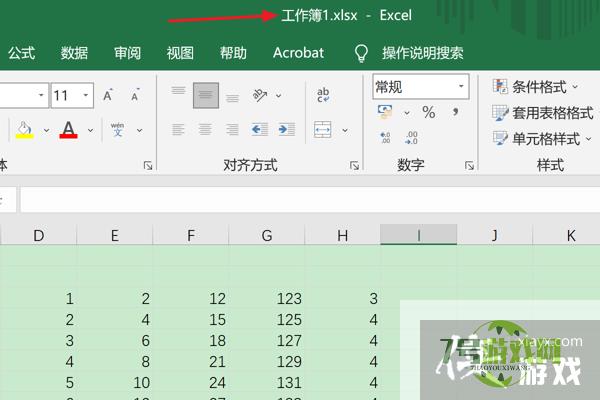
2、在表格编辑区域中,任意选择一个单元格。
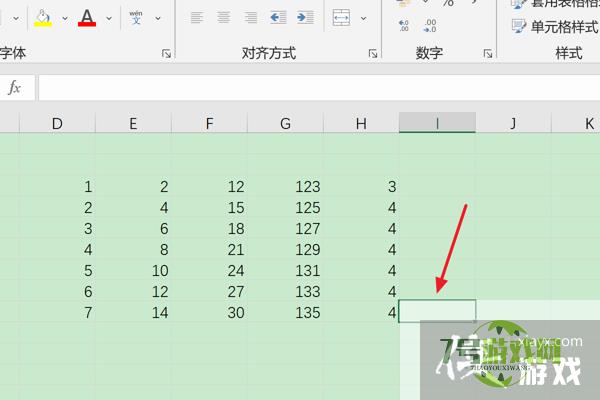
3、在编辑区的上方,切换到“公式”选项卡。

4、在“函数库”组中,点击“其他函数”下拉按钮。
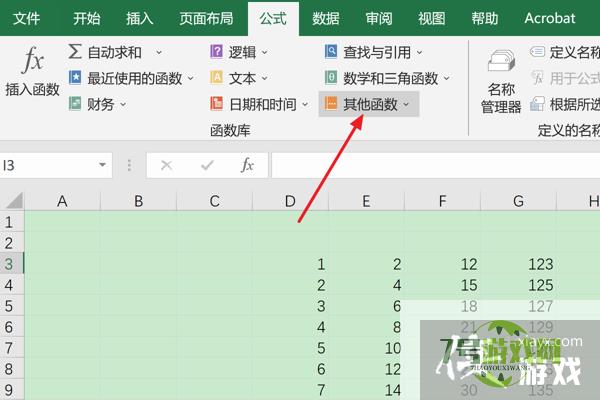
5、在下拉列表中,选择“统计”选项。
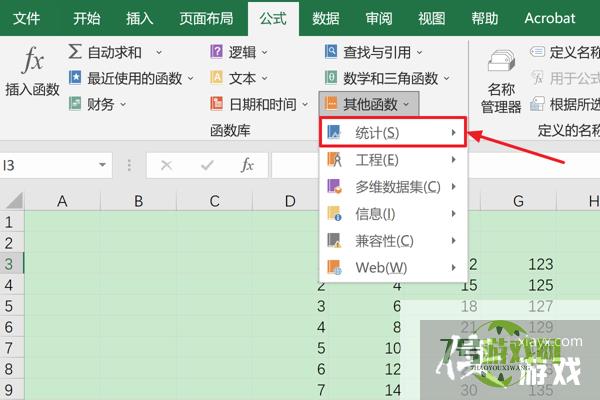
6、最后在弹出子菜单中,选择“SKEW”函数项即可。
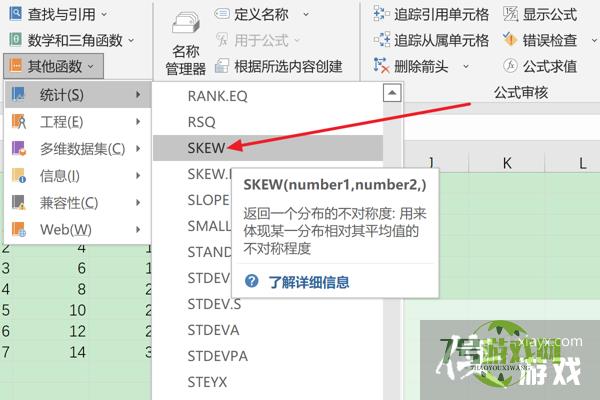
最新更新
更多软件教程
更多-

- 在Excel中怎么使用SKEW函数
-
互联网
10-21
-

- 怎么在Excel使用OCT2HEX函数
-
互联网
10-21
-
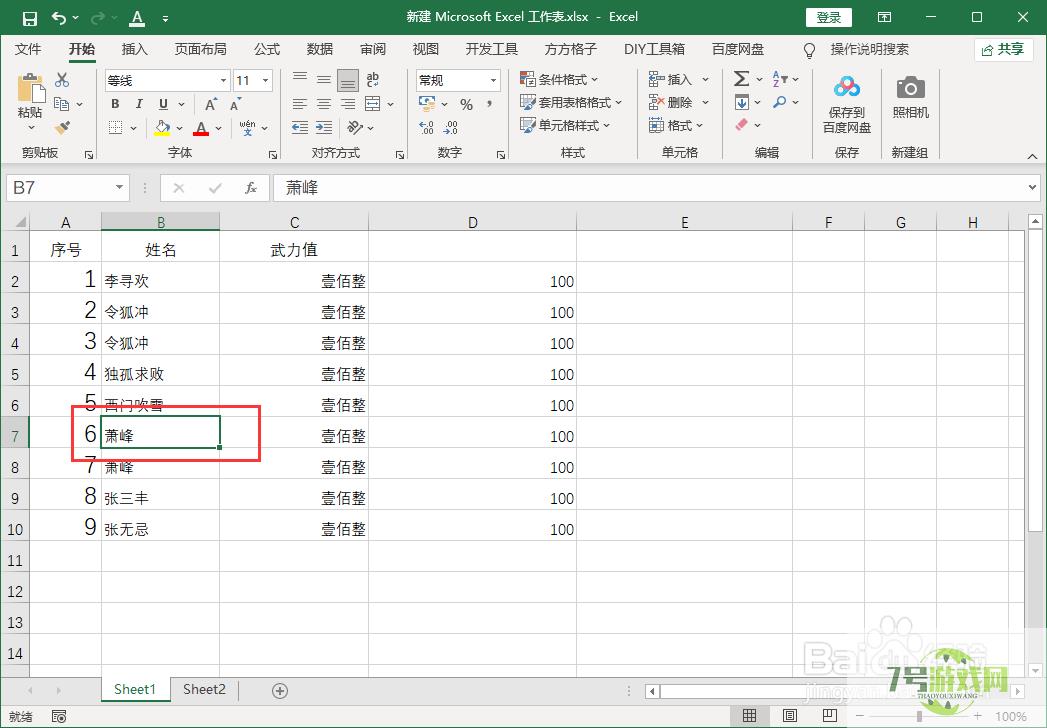
- Excel使用键盘选中单元格
-
互联网
10-21
-

- 青书学堂怎么进行考试
-
互联网
10-21
-
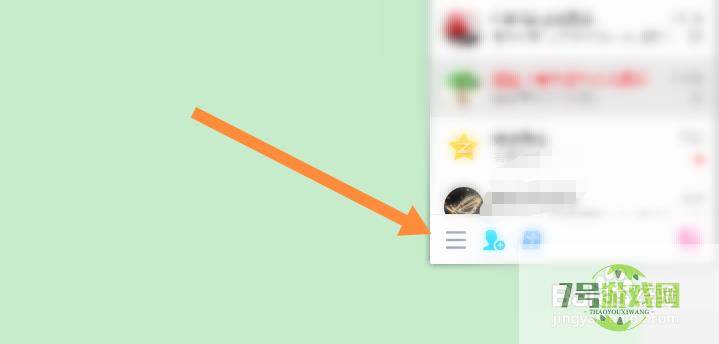
- qq密保问题怎么修改
-
互联网
10-21
-
如有侵犯您的权益,请发邮件给3239592717@qq.com











